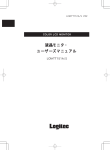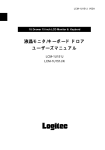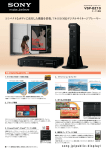Download 液晶モニタ・ ユーザーズマニュアル
Transcript
LCM-T171AD/S_V01 MONITOR COLOR LCD 液晶モニタ・ ユーザーズマニュアル LCM-T171AD/S 目次 取扱い上のご注意 ...................................................................................................... ごあいさつ ................................................................................................................. ご 注 意 ........................................................................................................................ 付属品の確認 ............................................................................................................. 1 5 5 6 第1章 製品のご紹介 .............................................................................. 7 1.1 製品の概要 .................................................................................................. 7 1.2 各部の名称と機能 ..................................................................................... 10 1.3 取り扱いなどについて .............................................................................. 12 第2章 接続について ............................................................................ 13 2.1 接続について ............................................................................................ 13 2.2 接続後の作業 ............................................................................................ 15 2.3 アームを取り付ける場合は ...................................................................... 16 第3章 調整について ............................................................................ 17 3.1 自動調整について ..................................................................................... 17 3.2 ワンタッチ調整 ......................................................................................... 18 第4章 OSD メニュー .......................................................................... 19 4.1 OSD メニューの起動とメインメニュー .................................................. 19 4.2 各項目の設定 ............................................................................................ 21 第5章 トラブルシューティング .......................................................... 31 ハードウェア仕様 ................................................................................... 33 取扱い上のご注意 警告 この表示を無視して取扱いを誤った場合、使用者が死亡ま たは重傷を負う危険性がある項目です。 ●接続時には電源コードを抜いてください。 本製品をパソコン本体に接続するときには、パソコン本体の電源を OFF にして、電源コードをコンセントから抜いてください。 ● LCD パネルが破損した場合は LCD パネルが破損すると、内部の液体(液晶)がもれることがありま す。このような場合には、液体を口にしたり、吸い込んだり、皮膚に つけないように十分ご注意ください。万一、眼や口に入った場合は、速 やかに水ですすぎ、医師の診断を受けてください。また、皮膚や衣服 についた場合は、アルコールなどでふき取り、石鹸で水洗いしてくだ さい。 ●接続中に DVI コネクタを抜かないでください。 本製品をDVIケーブルでパソコン本体に接続しているときは、絶対に 電源が入っている状態での抜き差しを行わないでください。VGA カードやモニタが破損する恐れがあります。 ●万一、異常が発生したとき。 本体から異臭や煙が出た時は、ただちに電源コードを コンセントから抜いて販売店にご相談ください。 ●正しい電源で使用してください。 電源コードは必ず本製品付属のものを使用し、 AC100V のコンセントに接続してください。 ●電源コードを大切に。 電源コードは破損しないように十分ご注意ください。 コード部分を持って抜き差ししたり、コードの上にもの を乗せると、 被服が破れて感電/火災の原因となります。 -1- 注意 この表示を無視して取扱いを誤った場合、使用者が障害を負 う危険性、もしくは物的損害を負う危険性がある項目です。 ●接続時、感電/火傷等に注意してください。 ・パソコン本体内部には感電の危険性がある部分があります。 感電には十分注意してください。 ・電源 OFF 直後のパソコン本体内部には、高温の部分(CPU など)があります。火傷しないように注意してください。 ・パソコン本体内部の金属部分や基板の裏側に、不注意に触 れるとケガをすることがありますので注意してください。 ●分解/改造しないでください。 感電注意 高温注意 ケガに注意 本製品は絶対に分解しないでください。故障、感電、火災 の原因となります。分解の必要が生じた場合は、販売店に ご相談ください。 分解禁止 ●電源コードはなるべくコンセントに直接 接続してください。タコ足配線や何本も 延長したテーブルタップの使用は火災の 原因となります。 ●電源コードは必ず伸ばした状態で使用し てください。束ねた状態で使用すると、 過熱による火災の原因となります。 ●通風孔はふさがないでください。過熱に よる火災、故障の原因となります。 -2- 注意 ●内部に異物を入れないでください。 本製品内部に水などの液体や金属片を入れると、故障、感 電、火災の原因となります。 その他の 禁止事項 ● LCD パネルの取り扱いは LCDパネルに圧力を加えないでください。表示異常の原因 となったり、LCD パネルの破損につながります。 LCDパネルの表面に硬いものをあてたり、こすったりしな いでください。LCD パネルの傷や破損につながります。 ●使用環境について 本製品は精密な電子機器のため、衝撃や振動の加わる場 所、または加わりやすい場所での使用/保管は避けてくだ さい。 本製品を収納する際は、付属の梱包材を使用して安定した 場所に収納してください。高温・多湿の場所、長時間直射 日光の当たる場所での使用・保管は避けてください。また、 周辺の温度変化が激しいと内部結露によって誤動作する場 合があります。 その他の 禁止事項 その他の 禁止事項 ●本製品が汚れた場合は 本製品が汚れた場合は必ず電源を切ってから、柔らかい布 に水または中性洗剤を含ませ軽くふいてください。(本体 内に垂れ落ちるほど含ませないよう気をつけてください。 ) 揮発性の薬品(ベンジン・シンナーなど)を用いますと、 変形・変色の原因になる事があります。 その他の 注意事項 ●本製品を廃棄する場合は 本製品を廃棄する場合は、地方自治体の条例等にしたがっ て正しく廃棄処分を行ってください。 -3- その他の 注意事項 注意 ●ラジオ・テレビ等の近くで使用します と、ノイズを与える事があります。ま た、近くにモーター等の強い磁界を発 生する装置がありますとノイズが入 り、誤動作する場合があります。必ず 離してご使用ください。 ●電源スイッチを一度OFFにした時は5 秒以上たってから「ON」にしてくだ さい。 ●本製品を長期間使用しない場合は、電 源コードのプラグをコンセントから抜い ておいてください。 ●本製品を使用して音声を再生する場合に は、必ず最初に音量を最小にして、適切 なレベルまで少しずつ上げてください。 これを行わないと機器や聴覚に障害を発 生する場合があります。 ●視力の低下などを防止するため、以下の点にご注意ください。 ・屋内の適度な明かるさの場所でご使用ください。 ・画面の明かるさやコントラストは適切なレベルまで調整してください。 ・自然な姿勢で正面から見られるように角度を調整してください。 ・長時間使用する場合は、定期的に休憩を取って目を休めてください。 ・市販の CRT フィルタには紫外線などを防止する効果のあるものもあります。 -4- ごあいさつ この度は弊社カラー液晶モニタをお買い上げいただきまして、誠に有り難うございまし た。本書はカラー液晶モニタに関する設定/接続方法、機能/仕様等についてのご説明を いたしますので、ご使用前に必ずご一読いただきますようお願いいたします。 弊社カラー液晶モニタによって、お客様のパソコン環境がより便利なものとなりますよ う心からお祈りいたします。 ご注意 ①本書の一部または全部を弊社に無断で転載することは禁止されております。 ②本書の内容については万全を期しておりますが、万一ご不審の点がございました ら、弊社テクニカルサポートまでご連絡くださいますようお願いいたします。 ③本製品および本書を運用した結果による損失、利益の逸失の請求等につきまして は、②項に関わらず弊社ではいかなる責任も負いかねますので、あらかじめご了 承ください。 ④本書に記載されている機種名、ソフトウェアのバージョンなどは、本書を作成し た時点で確認されている情報です。本書作成後の最新情報については、弊社テク ニカルサポートまでお問い合わせください。 ⑤本製品の仕様、デザイン及びマニュアルの内容については、製品改良などのため に予告なく変更する場合があります。 ⑥弊社は、本製品の仕様がお客様の特定の目的に適合することを保証するものでは ありません。 ⑦本製品は、人命に関わる設備や機器、および高い信頼性や安全性を必要とする設 備や機器(医療関係、航空宇宙関係、輸送関係、原子力関係等)への組み込み等 は考慮されていません。これらの設備や機器で本製品を使用したことにより人身 事故や財産損害等が発生しても、弊社ではいかなる責任も負いかねます。 ⑧本製品は日本国内仕様ですので、本製品を日本国外で使用された場合、弊社では いかなる責任も負いかねます。また、弊社では海外での(海外に対してを含む) サービスおよび技術サポートを行っておりません。 *MS ® -DOS、Windows ® は米国Microsoft Corporationの米国およびその他の国での登録商標です。 Macintosh ®、Mac ® OSはアップルコンピュータ社の登録商標です。 -5- VCCI に基づく表示 この装置は、情報処理装置等電波障害自主規制協議会(VCCI)の基準に基づくク ラスB情報技術装置です。この装置は家庭環境で使用することを目的としています が、 この装置がラジオやテレビジョン受信機に近接して使用されると電波障害を引き 起こすことがあります。 取扱説明書にしたがって正しい取り扱いをして下さい。 国際エネルギースタープログラムに基づく表示 当社は、国際エネルギースタープログラムの参加事業者とし て、本製品が国際エネルギースタープログラムの対象製品に関 する基準を満たしていると判断します。 ご注意 液晶モニタは膨大な数の薄膜トランジスタ(TFT)で構成されていま す。画面上で少数のドットに欠落、変色、発光が見られることがありま すが、これは TFT 液晶技術に起因するもので、製品自体の欠陥による ものではありません。 付属品の確認 ○TFT液晶モニタ ................................................................. 1台 ○TFT液晶モニタ設置用台座 ............................................ 1台 ○電源コード ........................................................................ 1本 ○デジタル信号ケーブル(DVIケーブル) ................... 1本 ○アナログ信号ケーブル .................................................... 1本 ○オーディオケーブル ........................................................ 1本 ○保証書/ユーザー登録カード ....................................... 1枚 ○液晶モニタ・ユーザーズマニュアル ........................... 本書 ※本製品は精密電子機器です。輸送時には必ず付属の梱包材をご使用 ください。 -6- 第1章 製品のご紹介 第1章 製品のご紹介 1.1 製品の概要 本製品はデジタル入力に対応した 17 型 SXGA TFT カラー液晶モニタ です。左右140°の広視野角、450:1 のハイコントラストパネルを採用、各 社の DOS/V パソコン、日本電気株式会社の PC98-NX シリーズおよび PC9800 シリーズ、アップルコンピュータ社の Macintosh シリーズなどに接 続して使用することができます。 ■本製品の特徴 ○ DVI コネクタを搭載しているので、付属のデジタル信号ケーブルでこ のコネクタとパソコンを接続すれば、パソコンからのデジタル信号を忠 実に再現した高画質映像を表示可能です。もちろん、従来の CRT モニ タ接続と変わらないアナログ入力にも対応しています。 ○デジタル入力コネクタとアナログ入力コネクタを別々のパソコンに接続 することにより、2台のパソコンを1つのディスプレイで切り替えて使 用することができます。 ○狭額縁フレームを採用しているのでコンパクトな外形の枠いっぱいに画 面が表示されます。 ○本体に電源を内蔵しているので、 電源コードを接続するだけですっきり と接続できます。 ○アンプ付のステレオスピーカを内蔵しているのでパソコンからの音声を 本製品より出力することができます。 ○ VESA 規格のアームを取り付けることができます。 ○表示色 1677 万色擬似フルカラー、解像度 1280 × 1024 の高解像度に対 応しています。 ○本製品の調整は画面上にオーバーレイ表示される OSD メニュー(On Screen Display Menu)から行うことができます。 ○ VESA DPMS に対応した省電力機能を持っています。 ○背面に盗難防止キーの取り付が可能なケンジントンセキュリティスロッ ト準拠の取り付け穴を装備しています。 ○ DCC 1/2B に対応したプラグ&プレイ機能を持っているので、プラグ & プレイ対応の OS を使用することによって、最適な同期周波数などを自 動設定することができます。 -7- 1 1.1 製品の概要 ■接続可能なパソコン 本製品は以下のようなパソコンに接続して使用することができます。 ●各社 DOS/V パソコン ●日本電気株式会社 PC98-NX シリーズ ●水平周波数 31.47KHz をサポートした 日本電気株式会社 PC-9800 シリーズ セイコーエプソン株式会社 EPSON PC シリーズ ●アップルコンピュータ社 Macintosh シリーズ 1 どのパソコンの場合も、以下の条件を満足しなければなりません。 ○アナログ入力でご使用の場合は、ミニ D-sub15 ピンの RGB コネ クタを搭載していること。または接続アダプタ(*1)を使用して 接続が可能なこと。 ○デジタル入力でご使用の場合は、DVI-D コネクタまたは DVDI コネクタを搭載していること。 ○使用するビデオボード、ビデオドライバ、OSが次ページの表に 記載されたディスプレイモードのどれかをサポートしているこ と。 *1 接続アダプタを使用する機種については 15 ページを参照してくださ い。 ご注意 ・本製品は9 8 M A T E /9 8 F E L L O W 以前のP C - 9 8 0 0 シリーズおよび EPSON PCシリーズで水平周波数:31.47KHzに対応していない機種 をサポートしていません。ご使用のパソコン本体が31.47KHzに対応 しているかどうかパソコン本体の取扱説明書でご確認ください。 ・本製品はインターレースモードをサポートしていません。使用可能な ディスプレイモードについては、次ページの表をご参照ください。 -8- 第1章 製品のご紹介 ■サポートされるディスプレイモード 解像度 640×350 水平周波数 31.47KHz 垂直周波数 70.08Hz アナログ ○ デジタル ○ 720×400 31.47KHz 70.08Hz ○ ○ 640×480 31.47KHz 60.00Hz ○ ○ 640×480 35.00KHz 67.00Hz ○ ○ 640×480 37.86KHz 72.80Hz ○ ○ 640×480 37.50KHz 75.00Hz ○ ○ 800×600 37.88KHz 60.32Hz ○ ○ 800×600 48.08KHz 72.19Hz ○ ○ 800×600 46.86KHz 75.00Hz ○ ○ 832×624 49.72KHz 74.55Hz ○ ○ 1024×768 48.36KHz 60.00Hz ○ ○ 1024×768 56.48KHz 70.10Hz ○ ○ 1024×768 60.02KHz 75.00Hz ○ ○ 1024×768 60.24KHz 74.93Hz ○ ○ 1152×864 67.50KHz 75.00Hz ○ ○ 1152×870 68.68KHz 75.06Hz ○ ○ 1152×900 61.80KHz 66.00Hz ○ ○ 1152×900 71.81KHz 76.14Hz ○ ○ 1280×1024 64.00KHz 60.00Hz ○ ○ 1280×1024 75.83KHz 71.53Hz ○ ○ 1280×1024 80.00KHz 75.00Hz ○ ○ 1280×1024 81.18KHz 76.16Hz ○ ○ ※すべてノンインターレースモードのみ。 -9- 1 1.2 各部の名称と機能 ■本製品前面 ①電源スイッチ 本製品の電源を ON / OFF します。 ②電源表示ランプ 本製品の電源が ON になると緑色に点灯し、本製品が省電力モード になるとオレンジ色に点灯します。 1 ③ Enter ボタン、④ ボタン、⑤ ボタン、⑥ Exit ボタン 本製品の設定を行う OSD メニューの操作で使用します。OSD メ ニューについては第4章をご参照ください。 また、OSD メニューを使用していないときに、Exit ボタン、 ボタ ン/ ボタンを押すと音量と、コントラスト、ブライトネス(明るさ) の調整することができます。(「3.2 ワンタッチ調整」参照) ⑦自動調整ボタン(Auto) アナログ入力でご使用の時に本製品の自動調整をワンタッチで行うボ タンです。 ⑧内蔵スピーカ 本製品内蔵の1W+1Wアンプ付ステレオスピーカが収納されていま す。 付属のオーディオケーブルを使用してパソコンのスピーカ端子 またはラインアウト端子と、 本製品背面のオーディオイン端子を接 続すると、このスピーカから音声を出力することができます。 ■本製品背面 ⑨オーディオイン端子 本製品内蔵スピーカから音声を出力する場合に、付属のオーディ オケーブルを使用してパソコンのラインアウト端子と接続します。 ⑩電源コネクタ 付属の電源コードを接続します。 ⑪アナログ入力コネクタ 付属のアナログ信号ケーブルを使用してパソコン本体(ビデオ ボード)の RGB コネクタと接続します。 ⑫デジタル入力コネクタ 付属のデジタル信号ケーブルを使用してパソコン本体(ビデオ ボード)の DVI コネクタと接続します。 ⑬盗難防止キー取付け穴(ケンジントンセキュリティスロット準拠) 盗難防止のためにカギつきのワイヤを取り付けることができます。 ⑭ VESA 規格アーム取付け穴(ピッチ 100mm) この部分に VESA 規格のアームを取り付けることができます。 - 10 - 第1章 製品のご紹介 ■本製品前面 ⑧内蔵スピーカ 1 ①電源スイッチ ⑦自動調整ボタン ②電源表示ランプ ⑥ Exit ボタン ③ Enter ボタン ⑤ ボタン ④ ボタン ⑭ VESA 規格アーム 取付け穴 ■本製品背面 ⑬盗難防止キー 取付け穴 ⑨オーディオイン端子 ⑪アナログ入力コネクタ ⑩電源コネクタ ⑫デジタル入力コネクタ - 11 - 1.3 取り扱いなどについて ■本製品の設置について 1 ○本製品付属のTFTモニタ設置用台座に本製品 を取り付けます。台座の拡張ベースの矢印と 本製品の前面部が合うようにセットしてくだ さい。台座は正しい方向でしかセットできま せん。 矢印 本製品付属の設置用台座 ■台座の取り外しについて ○台座を取り外す際は、液晶面が下になる方向で安定した場所に置き、本製品の背 面を片手で押さえ、もう一方の手で台座の裏側にある「PUSH」ボタンを押し、矢 印方向に取り外します。これを行う時は、柔らかい布などを敷いて液晶面が傷つか ないように注意してください。 ■本製品を持ち運ぶ場合は… ○本製品を持ち運ぶ場合は、必ず両手で 右図の位置を持ってください。 - 12 - 第2章 接続について 第2章 接続について 2.1 接続について 本製品の接続は以下の手順で行います。接続の前にパソコン本体および、そこに 接続された全ての機器の電源を OFF にしておいてください。 ① 本製品背面に電源コードを接続します。 本製品の電源コネクタに本製品付属の電源コードで接続します。 (下図参照) ② 本背品背面に信号ケーブルを接続します。 アナログ入力でご使用の場合は、付属のアナログ信号ケーブルを本製品背 面のアナログ入力ネクタに接続します。(下図参照) デジタル入力でご使用の場合は、付属のデジタル信号ケーブル(DVI ケー ブル)を本製品背面のデジタル入力ネクタに接続します。(下図参照) ※接続に使用しないケーブルは大切に保管しておいてください。 ③ 本背品背面にオーディオケーブルを接続します。 本製品内蔵スピーカから音声を出力したい場合、付属のオーディオケーブ ルを本製品背面のオーディオイン端子に接続します。(下図参照) デジタル入力 コネクタへ ② ③ 本背品背面 本背品背面 ① アナログ入力 コネクタへ ポイント 電源コードと信号ケーブル、オーディオケーブルを本製品に接続する際は、安定し た場所で柔らかい布などの上に、本製品を液晶面が下になる方向で寝かせると便利 です。この際、液晶面に傷がつかないようご注意ください。 本製品は、接続先のパソコン(ビデオボード)がデジタル / アナログ両対応の仕様の 場合、デジタル入力コネクタとアナログ入力コネクタに同時に接続し、O S D メ ニューの入力切替で信号を切り替えてご使用いただくこともできます。 - 13 - 2 2.1 接続について ④ 信号ケーブルとオーディオケーブルを接続します。 手順②で取付けた信号ケーブルをパソコン本体 (ビデオボード)のRGB コネクタまたは DVI コネ クタに接続します。アダプタが必要なパソコンを お使いの場合はビデオケーブルの先に接続アダプ タを接続してください。(次ページ参照) 次に、手順③で取り付けたオーディオケーブルを パソコンのスピーカ端子またはラインアウト端子 へ取り付けます。 アナログ信号ケーブル デジタル信号ケーブル オーディオケーブル 2 参考 デジタル信号ケーブルとアナログ信号ケーブルをを別々のパソコンに接続すると、 2台のパソコンを1つのディスプレイで切り替えて使用することができます。 ⑤ 本製品の電源コードを AC100V のコンセントに接続します。 この際、必ずアースを取るようにしてください。 以上で接続は終了です。全体の接続図は以下のようになります。 パソコン背面 本製品背面 AC100V の コンセントへ アナログ信号 ケーブル デジタル信号 ケーブル 電源コード オーディオケーブル - 14 - アース 第2章 接続について ご注意 ・接続の前に必ず本製品、パソコン本体、およびそこに接続されたすべての周辺機 器の電源を OFF にして、パソコン本体の電源コードをコンセントから外してくだ さい。 ・本製品の接続は安定した場所で、片方の手で本製品をしっかり支えて、落とさな いように注意して行ってください。 ご注意 ・本製品を Macintosh シリーズの旧機種(標準 D-sub15 ピンの RGB コネクタを持 つ機種)に接続する場合には、市販の Macintosh 用接続アダプタをご使用くださ い。 ・本製品を PC-9821 シリーズの旧機種(標準 D-sub15 ピンの RGB コネクタを持つ 機種)に接続する場合は、市販の PC-9821 シリーズ用接続アダプタをご使用くだ さい。 (この接続アダプタを使用しても、水平同期周波数 31.47KHz をサポートし ていないパソコンで本製品を使用することはできません。) 2.2 接続後の作業 本製品は、モニタ プラグ & プレイ機能(VESA TM DDCTM 1/2B 規格対応)を搭載 しているためこの機能に対応しているパソコンに接続すると、モニタ情報が自動的に 認識されます。初めてモニタとコンピュータを接続して起動したときに設定用のウィ ザードが表示された場合は、手順にしたがって「次へ」をクリックしていくとプラグ & プレイ モニタとして自動認識され使用可能になります。 重要なご注意 デジタル信号ケーブル (DVI ケーブル) でパソコン本体に接続していると 本製品をデジタル信号ケーブル デジタル信号ケーブル( ケーブル)でパソコン本体に接続していると 絶対に電源が入っている状態でケーブルの抜き差しを行わないでください。 きは、絶対に電源が入っている状態でケーブルの抜き差しを行わないでください。 きは、 VGA カードやモニタが破損する恐れがあります。 - 15 - 2 2.3 アームを取り付ける場合は 本製品はVESA規格のアームを取り付けることができます。アームを使用する場合 は本製品背面のスタンドを固定しているネジ(4箇所)を外して本製品からスタンド を外してください。 この部分にアームを取り付けます 2 この4カ所のネジを外して、スタ ンドを下方向にスライドさせて引 き抜くと、本体からスタンドを取 り外せます。 取り付け方法についてはアームの取扱説明書をご参照ください。 - 16 - 第3章 調整について 第3章 調整について 3.1 自動調整について(アナログ入力時のみ) 本製品をアナログ入力でご使用の時に、出荷時の状態で使用すると、ま れに画面に縦縞が見えたり、画面がちらついて見える場合があります。こ れはパソコン本体から出力されるアナログ RGB 信号と本製品のタイミン グが合っていない場合に起こります。 そのような場合「自動調整(AUTO)」ボタンを押すと周波数と画面の 位置の自動調整が行われます。通常は自動調整を行えば画面の調整を終了 することができます。 3 このボタンを押します。 細かな設定を行う場合や調整がうまく行かない場合には OSD メニュー から表示される各項目の設定を行ってください。OSD メニューについて は第4章をご参照ください。 ご注意 ・調整を行う場合は、本製品の電源を ON にした後、機器が安定するまで 15 分ほどお待ちください。 ・自動調整で画面に縦縞や横縞があり、それを OSD メニューから手動で 修正した場合、再度自動調整機能を使用すると、画面が縦縞や横縞が あった状態に戻ってしまいますのでご注意ください。 - 17 - 3.2 ワンタッチ調整 本製品は以下のボタンを押すことでワンタッチで「音量」 「コントラス ト」「ブライトネス」の調整を行うことができます。 「音量」調整画面へ 3 「コントラスト」調整画面へ 「ブライトネス」調整画面へ 各設定画面では「 ボタン」「 ボタン」を押して項目値を増減させる ことができます。「Exit」ボタンを押すと設定を保存して調整を終了しま す。 - 18 - 第4章 OSDメニュー 第4章 OSD メニュー 4.1 OSD メニューの起動とメインメニュー 本製品の設定を手動で行いたい場合は、画面にオーバーレイ表示される OSD(On Screen Display)メニューから行います。OSD メニューを表示 したいときには、本製品の「Enter」ボタンを押してください。 このボタンを押してください。 以下のようなウィンドウが表示されます。これが O S D のメインメ ニューです。 選択されている項目 OSD メインメニュー ※中央に現在選択されている項目が表示され、その周りに選択可能な項目 の一覧が表示されます。 ここでは以下の操作を行うことができます。 「Enter」ボタン 「 」「 」ボタン 「Exit」ボタン 選択した項目のサブメニューへ移ります。 メニュー内の項目を切り替えます。 OSD メニューを終了します。 - 19 - 4 4.1 OSD メニューの起動とメインメニュー ご注意 より精度の高い調整を行う場合は、電源を ON にした後、機器が安定する まで 15 分ほどお待ちになってから調整してください。 ポイント OSD メニューを表示した状態で、何も操作を行わないと OSD メニュー が自動的に終了し、設定内容が保存されます。OSD メニューの表示時間 は「OSD 時間」で調節できます。 デジタル入力でご使用の場合は… 4 本製品をデジタル入力でご使用の場合、クロック、フェーズ、水平・垂 直周波数はパソコン側から送られてきた値で自動的に固定されるため、 「微調整(クロック、フェーズ)」、 「自動調整」、 「画面位置(水平周波数、 垂直周波数)」の各項目が OSD メニューからなくなります。 これらの項目はデジタル入力時には調整の必要はありませんので、その ままご使用ください。 この部分のメニューが表示されませんが、 異常ではありません! - 20 - 第4章 OSDメニュー 4.2 各項目の設定 メインメニューが表示されたら、 「 」ボタン、 「 」ボタンを使用して、 設定したい項目を選択し「Enter」ボタンを押すと、画面が切り替わり選 択した項目のサブメニューが表示されます。項目の設定はこのサブメ ニュー内で行います。ここでは、メインメニュー表示後の各項目の設定方 法についてご説明いたします。 ■「ブライトネス」 「ブライトネス」では画面の明るさの設定を行います。 操作方法 1. メインメニューで「ブライトネス」を選択後「Enter」ボタンを 押し、ブライトネス調整のサブメニューに移行します。 2. ブライトネス調整のサブメニューが表示されるので「 」ボタ ン、「 」ボタンで値を増減させます。 3.「Exit」ボタンを押すと設定を保存してメインメニューに戻り ます。 4. 調整値は 0 から 100 になります。 ここにカーソルを合わせて 「Enter」ボタンを押します。 パラメータ 「 」ボタン 「 」ボタン、 で値を増減させます。 → 「メインメニュー」 「サブメニュー」 ※本製品のブライトネス調整は、仕様によりバックライトの明るさではな く、ゲインコントロールで入力信号を電気的に増幅する方式をとってい ます。この方式はバックライトの明るさを調整する方式に比べて、明る さの変化が大きくありませんが、これはディスプレイの異常ではありま せん。 明るさの変化が分かりにくい場合は、ディスプレイ上に白い画面を表 示して、ブライトネスの調整をしてみてください。 - 21 - 4 4.2 各項目の設定 ■微調整(アナログ入力時のみ) ここでは、フェーズ、クロックの各調整ができます。 フェーズ ビデオ信号のサンプリング周波数を調整します。画面が ちらつく時に使用してください。 クロック ビデオ信号のサンプリングタイムを調整します。画面に縦 縞が出るときに使用してください。 操作方法 1. メインメニューで「微調整」を選択後「Enter」ボタンを押し、 微調整のサブメニューに移行します。 2. 微調整のサブメニューが表示されるので「 」ボタン、 「 」ボ タンでクロックまたはフェーズを選択して「Enter」ボタンを押 します。 3. 選択項目が赤色で表示されるので「 」ボタン、 「 」ボタンで 値を増減させます。 4.「Exit」ボタンを押すと設定を保存して、選択が解除されます。 再度「Exit」ボタンを押すとメインメニューに戻ります。 4 ※フェーズの調整値は 0 から 63 になります。 クロックの調整値は 0 から 100 になります。 選択して「Enter」 → - 22 - 第4章 OSDメニュー ■自動調整(アナログ入力時のみ) ここでは周波数と画面の位置の自動調整ができます。 操作方法 ○メインメニューで「自動調整」を選択後「Enter」ボタンを押し すと、自動的に位置と周波数の調整が行われ、終了すると 「AUTO FINISHED」と表示され OSD メニューが終了します。 選択して「Enter」 4 ご注意 自動調整で画面に縦縞や横縞があり、それを OSD メニューから手動で修 正した場合、再度自動調整機能を使用すると、画面が縦縞や横縞があった 状態に戻ってしまいますのでご注意ください。 - 23 - 4.2 各項目の設定 ■画面位置(アナログ入力時のみ) ここでは画面の水平・垂直位置の調整ができます。 操作方法 1. メインメニューで「画面位置」を選択後「Enter」ボタンを押し、 画面位置のサブメニューに移行します。 2. 画面位置のサブメニューが表示されるので「 」ボタン、「 」 ボタンでで水平位置または垂直位置を選択して「Enter」ボタン を押します。 3. 選択項目が赤色で表示されるので「 」ボタン、 「 」ボタンで 値を増減させます。 4.「Exit」ボタンを押すと設定を保存して、選択が解除されます。 再度「Exit」ボタンを押すとメインメニューに戻ります。 ※水平位置、垂直位置のの調整値は共に 0 から 100 になります。 選択して「Enter」 4 → - 24 - 第4章 OSDメニュー ■「カラー」モードの選択 ここでは色温度の調整を行います。色温度は 9300K(C1)、6500K (C2)、5800K(C3)から選択します。9300K では青味が強く、5800K では赤味が強く出ます。また、一番右端の「色調整」を選択するとカ ラーの調整をユーザーの好みに合わせて行うことができます。 操作方法 1)メインメニューで「カラー」を選択後「Enter」ボタンを押しカ ラーモード選択のサブメニューを表示させます。 2)カラーモード選択のサブメニューが表示されるので「 」ボタ ン、 「 」ボタンで C1 ∼ C3 または一番右端の「色調整」のマー クを選択します。 3)C1 ∼ C3 を選択した場合は「Exit」ボタンを押すと設定を保存 してメインメニューに戻ります。 一番右端の「色調整」を選択した場合は「Enter」ボタンを押し て「色調整」のサブメニューを表示させます。(色調整のサブ メニューにつきましては次の「色調整」をご参照ください。) 4 ※ C1 ∼ C3 を選択した場合は 「Exit」で設定を保存 選択して「Enter」 → ※「色調整」マークを選択した場 合は「Enter」で色調整画面へ - 25 - 4.2 各項目の設定 ■色調整 赤・緑・青の強さをそれぞれ調整します。この設定を行うとカスタム表 示ベースで色合いの変更が行われます。 操作方法 1. カラーモード選択のサブメニューから「色調整」マークを選択 し、「Enter」ボタンを押して色調整のサブメニューを表示させ ます。 「 」ボタンを使用して設定したい色を選び「Enter」 2.「 」ボタン、 ボタンを押します。 3.「 」ボタン、 「 」ボタンを使用して項目の値を増減させます。 4.「Exit」ボタンを押すと設定を保存して選択が解除されます。再 度「Exit」ボタンを押すとカラーモードの選択画面に戻ります。 5. 各色の調整値は 0 ∼ 100 になります。 ※工場出荷時は、各色 90 に設定されています。 4 → 選択して「Enter」 - 26 - 第4章 OSDメニュー ■言語 OSD メニューで表示される言語を選択します。工場出荷時は「日本 語」が選択されてます。本製品は日本語以外の言語はサポート対象外 ですので、この設定のままご使用ください。 操作方法 1. メインメニューで「言語」を選択後「Enter」ボタンを押し言語 選択のサブメニューを表示させます。 2. 設定可能な言語の一覧が表示されます。 3.「JA」 (日本語)が選択されているのを確認して「Exit」ボタン を押してください。メインメニューに戻ります。 → 選択して「Enter」 ■「リコール」 この機能を使用すると調整された内容を全て破棄して、設定を工場 出荷時の状態に戻します。 ※カスタム表示ベースで色の調整を行っていた場合、その調整値はリ セットされません。色調整メニューから、手動で再設定する必要が あります。 操作方法 1. メインメニューで「リコール」を選択後「Enter」ボタンを押し てリコールのサブメニューを表示させます。 2.「 」ボタン、 「 」ボタンを使用して「はい」または「いいえ」 を選び「Enter」ボタンを押します。「はい」を選択した場合は 設定が工場出荷時の状態に戻ります。 ※サブメニューで「いいえ」を選択した場合や「Exit」ボタンを 押した場合は何も変更されません。 → 選択して「Enter」 - 27 - 4 4.2 各項目の設定 ■音量調整 内蔵スピーカの音量を調整します。 操作方法 1. メインメニューで「音量調整」を選択し「Enter」ボタンを押し て音量調整のサブメニューを表示させます。 2. 音量調整のサブメニューが表示されるので「 」ボタン、「 」 ボタンで値を増減させます。 3.「Exit」ボタンを押すと設定を保存してメインメニューに戻り ます。 4. 調整値は 0 から 100 になります。 → 選択して「Enter」 4 ■入力選択 アナログ、デジタル間で入力信号を切り替えます。このメニューを実行 するには、アナログ信号ケーブル、デジタル信号ケーブルの両方のケーブ ルで接続先のパソコンと本製品間を接続していなければなりません。 操作方法 1. メインメニューで「入力選択」を選択し「Enter」ボタンを押し て入力選択のサブメニューを表示させます。 2. 入力選択のサブメニューが表示されるので「 」ボタン、「 」 ボタンを使用して「入力1(デジタル)」または「入力 2(アナ ログ)」を選び「Enter」ボタンを押します。 3. 設定が反映されメインメニューに戻ります。 → 選択して「Enter」 - 28 - 第4章 OSDメニュー ■ OSD ここでは、OSDメニューが表示される位置と時時間を設定すること ができます。 操作方法 1.メインメニューで「OSD」を選択後「Enter」ボタンを押してOSD のサブメニューを表示させます。 「 」ボタ 2.OSD のサブメニューが表示されるので「 」ボタン、 ンで水平位置・垂直位置・O S D 時間の中から項目を選択し 「Enter」ボタンを押します。 3. 選択された項目が赤色で表示されるので、 「 」ボタン、 「 」ボ タンで値を増減させます。 4.「Exit」ボタンを押すと設定を保存して、選択が解除されます。 再度「Exit」ボタンを押すとメインメニューに戻ります。 ※水平位置・垂直位置の設定可能な値は 0 から 100 までです。 OSD メニューの表示時間は 5 秒から 60 秒の範囲で設定ができ ます。 4 → 選択して「Enter」 - 29 - 4.2 各項目の設定 ■「情報」 現在入力されている水平・垂直周波数、画面解像度の情報が表示さ れます。 操作方法 1. メインメニューで「情報」を選択し「Enter」ボタンを押すと情 報のサブメニューが表示されます。サブメニュー内で水平・垂 直周波数、画面解像度の情報を確認します。(ここでは設定の 変更を行うことはできません。) 2.「Exit」ボタンを押すとメインメニューに戻ります。 → 選択して「Enter」 ■「コントラスト」 4 画面のコントラスト(明るい所と暗い所の差)を調整します。 操作方法 1. メインメニューで「コントラスト」を選択後「Enter」ボタンを 押し、コントラスト調整のサブメニューに移行します。 2. コントラスト調整のサブメニューが表示されるので「 」ボタ ン、「 」ボタンで値を増減させます。 3.「Exit」ボタンを押すと設定を保存してメインメニューに戻り ます。 4. 調整値は 0 から 100 になります。 → 選択して「Enter」 - 30 - 第4章 トラブルシューティング 第5章 トラブルシューティング ●本製品の電源が ON にならない。 ・電源コードの接続、コンセントの状態を確認してみてください。 ●画面に「NO SIGNAL」と表示され、 電源表示ランプがオレンジ色に点灯したままになる。 ・ビデオケーブルの接続状態を確認してみてください。 ・パソコンがスリープ状態になっていないかどうかを確認してく ださい。 ●画面が上半分しか表示されない。 ・画面モードが「インターレースモード」になっていませんか? 本製品は必ず「ノンインターレースモード」でご使用ください。 設定の方法はご使用のビデオボード(もしくはパソコン本体) の取扱説明書をご参照ください。 ●画面に「OUT OF RANGE」という文字が表示される。 ・その画面解像度および水平/垂直周波数は、本製品のサポート しているもの(P.9)ではありません。正しい画面解像度(もし くは水平/垂直周波数)でご使用ください。 ●画面に「AUTO ADJUSTMENT」という文字が表示され る。 ・画面解像度および、水平/垂直周波数を変更した場合に一時的 に「AUTO ADJUSTMENT」と表示されます。これは本機が新 しい入力モードに対応して、画面を見やすくするように画面調 整を自動で行うためです。この調整は、入力信号が切り替わっ た際に1度だけ行われます。問題ありませんのでそのままご使 用ください。しばらくすると「AUTO FINISHED」と表示され 調整が終了します。(変更後に画面にちらつきが出る場合は手 動でクロック/フェーズの調整を行ってください。) - 31 - 5 第5章 トラブルシューティング ●画面が上下左右に偏って表示される。 画面に縦縞が見える。画面にちらつきがある。 ・第3章を参照して、自動調整を行ってみてください。 ・もし、自動調整を行っても症状が改善されない場合は、OSD メ ニューから手動設定を行ってください。画面の偏りは「画面位 置」の「水平位置」 「垂直位置」で調整します。縦縞と画面のち らつきは「微調整」の「クロック」 「フェーズ」で調整します。 詳細については第4章をご参照ください。 ● OSD メニューの上部に「NON PRESET MODE」 と表示され、リコールを実行できない。 ・ご使用のパソコン側の周波数、解像度に関する設定が本製品の サポートするディスプレーモードとあっていない場合、この現 象がおこる場合があります。「1.1 製品の概要」内の「サ ポートされるディスプレイモード」を参照し、正しいディスプ レイモードでご使用ください。 ● Windows,Mac OS などでリフレッシュレートを変更し たら画面が異常になった。 5 ・そのリフレッシュレート(水平 / 垂直周波数)は本製品のサポー トしている物でない可能性があります。何もしないでしばらく 待っていると元の状態に戻るので、異なるリフレッシュレート を試してみてください。 ●その他:弊社ホームページについて ・弊社ではインターネット上にホームページを開設しています。ホー ムページにはソフトウェアのダウンロードコーナーや各種製品に関 する Q&A コーナーがあります。また、 「サポート情報」では「お問 い合わせ用紙」や「修理依頼書」など、PDF 形式でダウンロード可 能になっていますのでご活用ください。 ホームページアドレス:http://www.logitec.co.jp/ - 32 - ハードウェア仕様 機種名 LCM - T171AD/S 液晶パネル TFT アクティブマトリクスカラー液晶 画面サイズ ( 対角) 17 型 解像度 1280 ドット × 1024 ライン ( SXGA) 画素ピッチ 0.264 × 0.264 mm 視野角 左 70° 右 70° 上 70° 下 70° 輝度 260 cd / ㎡ ( 最大値) コントラスト比 450 : 1 Mini D - Sub 15ピン ( アナログ ) コネクタ形状 同期周波数 入力信号 水平 30KHz ∼ 82KHz 垂直 56 Hz ∼ 77Hz R.G.B デジタル R,G,B アナログ 0.7 Vpp/ 75 Ω ( 正極性) ビデオ信号 同期信号 動作時 環境条件 *2 DVI- D 24 ピン ( デジタル )*1 保管時 セパレート / コンポジット TTL ( 正 / 負極性) 温度 相対湿度 20 % ∼ 80 % 温度 −20℃ ∼ 50℃ 相対湿度 入力電圧 消費電力 5℃ ∼ 35℃ 10 % ∼ 80 % AC 100 V ± 10 % 50/ 60Hz 最大 50 W 省電力モード 3 W以下 スピーカ 出力 LCDパネルの傾斜角度 外形寸法 幅 × 高さ × 奥行き 質量 ステレオ ( 1W + 1W ) 垂直位置から後方へ 20° 約 383.0 mm × 405.0 mm × 200.0 mm *3 約 4.7 kg *4 *1 対応する信号はデジタル信号のみ *2 ただし結露なきこと。 *3 34 ページ参照 *4 スタンド含む。 - 33 - ハードウェア仕様 付属スタンドの傾斜角度 垂直方向から 後方に 20°以内 各部の詳細サイズ 単位 mm - 34 - LCM-T171AD/S_V01